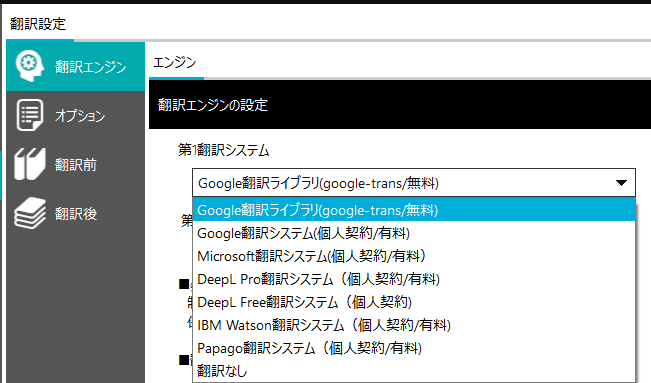**保守フェーズに入ります**
このツールのユーザさんは、おそらく
わんコメを使うと幸せになれます。
わんコメの開発者さんとは連携しています。
ぜひ急成長を遂げているわんコメをつかって
快適な配信環境をつくってみてください
海外の皆さんと、コミュニケーションをもっと気軽にー。
- Twitch、Youtube Liveの発言を翻訳できます。
- 自分の文章を翻訳して投稿できます。
- 会話の状況を集計できます。
(初コメントチェックなどもできます) - 棒読みちゃんや、VOICEVOX、AIVOICE、VOICEROID、CeVIO/CeVIO AI、COEIROINKなどでコメントを読み上げることができます。

簡単な使い方解説とサポート
- 概要と解説
- APIキーの入手方法
※動画配信で使う際は、ぜひご紹介いただければ嬉しいです。
バナーは上のアイコンを使っていただいてOKです - エラー報告やサポートは、Discordで受け付けております。
- 起動時、引数をつけて起動すると、GUIの言語が切り替わります。
/ja …日本語(デフォルト)
/en…英語
/es…スペイン語
/ro…ロシア語
これは何をするもの?
「その環境に行く人が自ら環境を整える」ことをベースコンセプトに開発したチャット翻訳ツールです。動画配信サイトTwitch、Youtube Liveに接続して、コメントを翻訳します。
また、自分が打ち込むコメントも確認しながらTwitchに送る機能も、もっています。
海外配信者のところにいってコメント参加しようとおもっても、実際には馴染みのない言語だとハードルが高すぎて・・・という経験もあるはず。もう技術でこのツールをつかって意思疎通につなげていきましょう。
もし、あなたが配信者で、「みんなで翻訳した文章をチャット欄で共有したい」とおもうのならば、このツールをつかうよりも、翻訳ちゃんなどのツールの方が望みに叶う状態を作り出せるかもしれません。(このツールは、「翻訳したいひとが個別に自分で翻訳する」コンセプトなので、チャット欄がすっきり読みやすくなります。)
使い方
まず、インストールすると、TwiChaDashのアイコンができるので、立ち上げましょう。
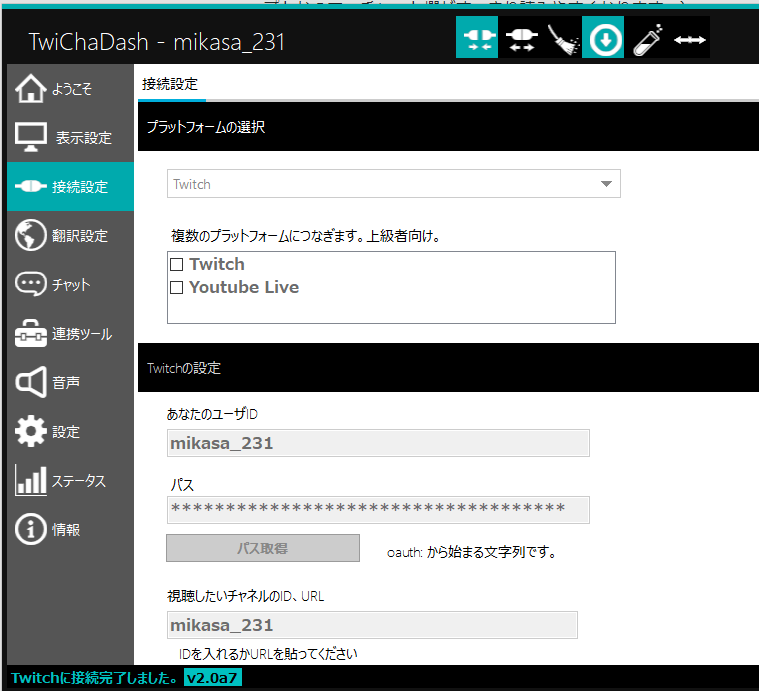
まずは、あなたの Twitch IDをいれましょう。その次に、接続するためのパスを取得するため、「パス取得」を押してください。
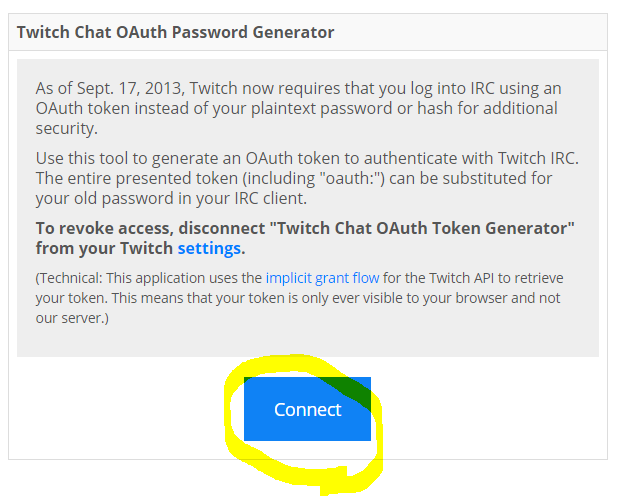
それから、Connectをおします。
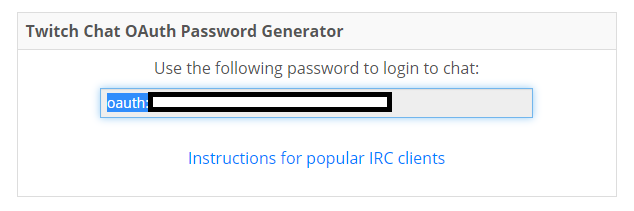
そうすると、あなたのIDでTwichChatに接続するためのパスワードが得られます。
このパスワードを、先ほどのパス入力枠にいれます。
このパスですが、定期的に期限切れになるみたいなので、うまくつながらないようなら再生成してみてください。それから、このパスは漏洩しないように気を付けましょう。
その次に、翻訳をかけたいチャットのユーザIDをいれます。なお、twitch.tvから始まるURLを張り付ければ、勝手にユーザIDに置き換わります。

準備ができたら、接続してみてください。
下に「接続完了」と出れば、準備はできています。
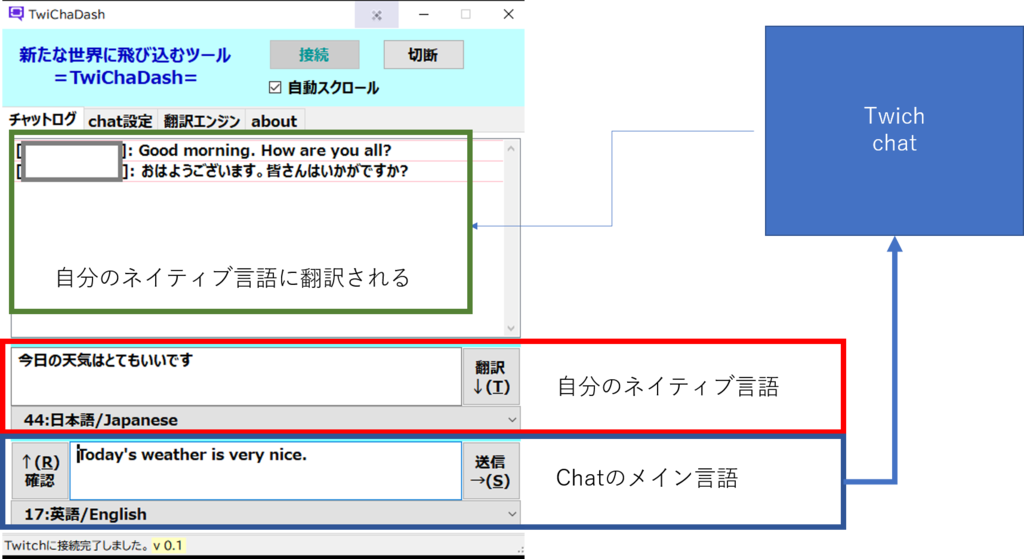
翻訳の流れはこんな感じです。
真ん中の枠が、自分のネイティブ枠になります。
右の翻訳を押すと、翻訳された文章が下にはいります。
確認翻訳をしたいなら、左の「確認」を押してみてください。
もし、OKなら、「送信」をおすと、その翻訳された文章が
Twichのチャットに投稿されます。
なお、Twichにほかの人が打ち込んだコメントが来た場合は、
真ん中で指定した言語になるように翻訳をかけて、
一番上の表示枠にならんでいきます。
翻訳エンジンが混みだすと多少前後するかもしれませんが、
ひとまずこんな感じです。
拡張機能
翻訳のレベルは、エンジンによって左右されます。現段階では、無料翻訳エンジンを使うことで実現していますが、やはり精度および速度では有料エンジンにはかないません。
なので、希望する方は、有料エンジンを選ぶことが可能です。
※現在は、Watsonや、DeepL翻訳も選択肢に入っています。
※Microsoft翻訳の場合、契約地域(リージョン)も入力してください
※Watsonの場合は、言語推定に失敗して翻訳できないことがあります。